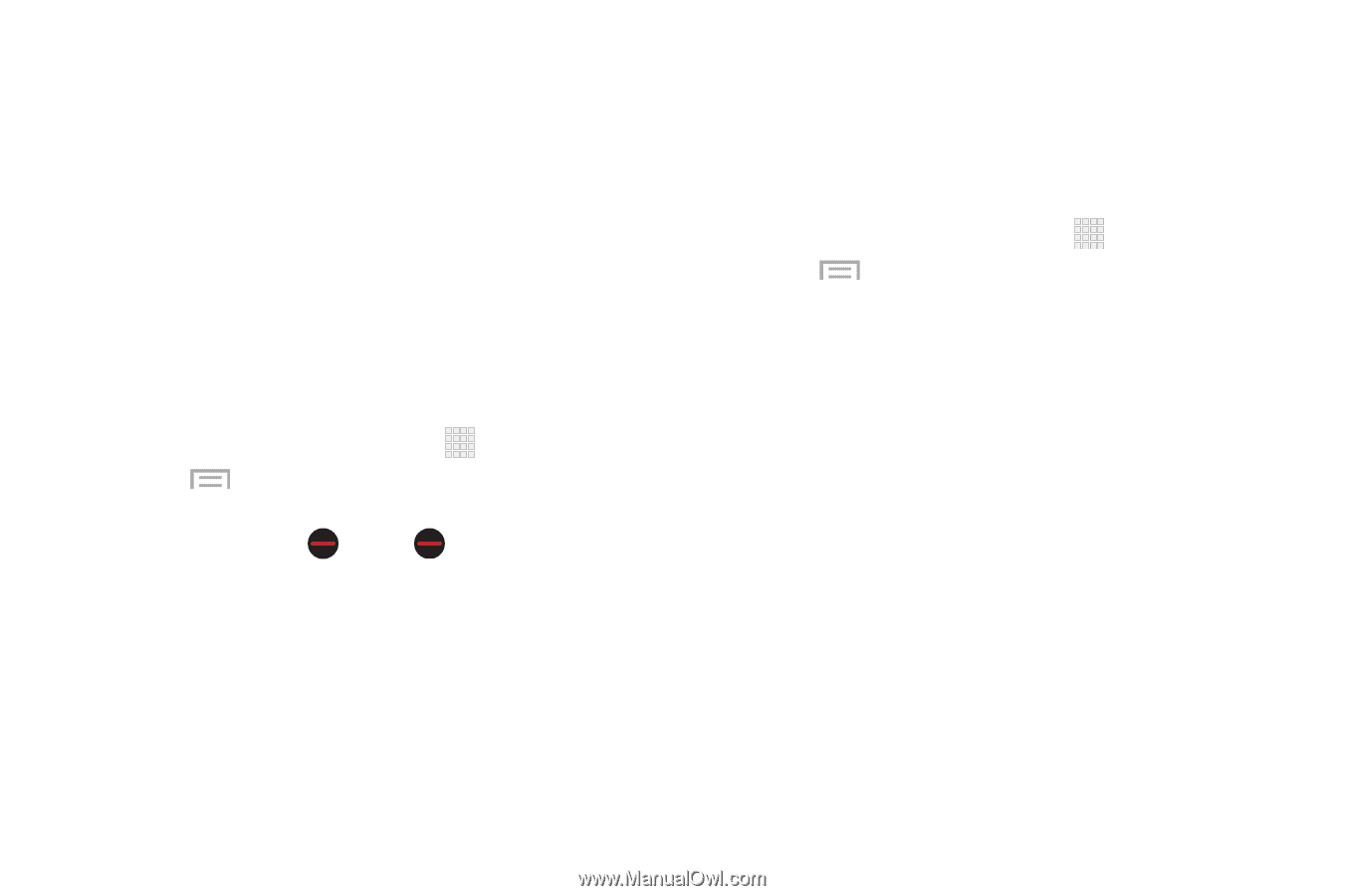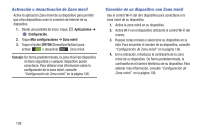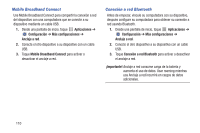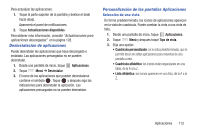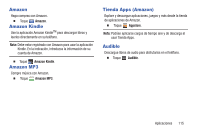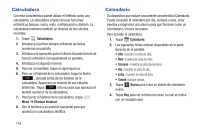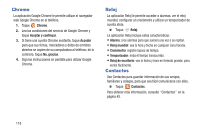Samsung SM-G730V User Manual Verizon Wireless Sm-g730v Galaxy S 3 Mini Jb Span - Page 119
Desinstalación de aplicaciones, Personalización de las pantallas Aplicaciones
 |
View all Samsung SM-G730V manuals
Add to My Manuals
Save this manual to your list of manuals |
Page 119 highlights
Para actualizar las aplicaciones: 1. Toque la parte superior de la pantalla y deslice el dedo hacia abajo. Aparecerá el panel de notificaciones. 2. Toque Actualizaciones disponibles. Para obtener más información, consulte "Actualizaciones para aplicaciones descargadas" en la página 128. Desinstalación de aplicaciones Puede desinstalar las aplicaciones que haya descargado e instalado. Las aplicaciones precargadas no se pueden desinstalar. 1. Desde una pantalla de inicio, toque Aplicaciones. 2. Toque Menú ➔ Desinstalar. 3. El icono de las aplicaciones que pueden desinstalarse contiene el símbolo . Toque y después siga las indicaciones para desinstalar la aplicación. Las aplicaciones precargadas no se pueden desinstalar. Personalización de las pantallas Aplicaciones Selección de una vista En forma predeterminada, los iconos de aplicaciones aparecen en la vista de cuadrícula. Puede cambiar la vista a una vista de lista. 1. Desde una pantalla de inicio, toque Aplicaciones. 2. Toque Menú y después toque Tipo de vista. 3. Elija una opción: • Cuadrícula personalizada: es la vista predeterminada, que le permite tocar sin soltar aplicaciones para moverlas de una pantalla a otra. • Cuadrícula alfabética: los iconos están organizados en una tabla, de la A a la Z. • Lista alfabética: los iconos aparecen en una lista, de la A a la Z. Aplicaciones 113